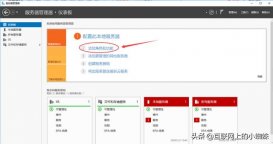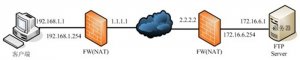在安装配置过程中走过很多弯路,现在就简单点总结。方便大家学习参考。安装步骤如下:
1、安装ftp,相信这步很简单
|
1
|
# yum -y install ftp vsftpd |
查看安装情况
|
1
2
3
4
5
6
|
#rpm -qc vsftpd/etc/logrotate.d/vsftpd/etc/pam.d/vsftpd/etc/vsftpd/ftpusers/etc/vsftpd/user_list/etc/vsftpd/vsftpd.conf |
2、服务器配置
创建ftp根目录 /ftp/private(这里有个不解的问题,如果创建了一个/root/ftp/private的目录,登录时会提示500 OOPS: cannot change directory:/root/ftp/private之类的错误,目前无法解决,希望有知道的朋友解释一下),如果创建一个公开的目录,需要创建/ftp/open并在/etc/vsftpd/vsftpd.conf增加anon_root=/ftp/open
|
1
2
3
4
|
#mkdir /ftp#mkdir /ftp/private |
创建密码明文文件,创建两个用户John,Jack,密码分别是passwxx,passwyy
|
1
2
3
4
5
6
7
|
#vim /etc/vsftpd/pass.txtJohnpasswxxJackpasswyy |
根据明文创建密码DB文件,userlist.db就是用户密码的数据库
|
1
2
|
#db_load -T -t hash -f /etc/vsftpd/pass.txt \> /etc/vsftpd/userlist.db |
创建vftpd 系统账户 ftp_user
|
1
|
#useradd -d /root/ftp/private -s /sbin/nologin ftp_user |
配置用户数据
|
1
2
3
4
5
6
|
# vi/etc/pam.d/vsftpd//将auth及account的所有配置行行均注释掉,添加如下内容:authrequiredpam_userdb.so db=/etc/vsftpd/userlistaccountrequiredpam_userdb.so db=/etc/vsftpd/userlist |
userlist就是/etc/vsftpd/userlist.db的数据库,不过不用加.db后缀,系统自动添加
在/etc/vsftpd/vsftpd.conf 添加一下内容:
|
1
2
3
4
5
6
|
#vim /etc/vsftpd/vsftpd.conf#anon_root=/ftp/open //如果要增加一个公开的文件目录,将注释去掉virtual_use_local_privs=YESguest_enable=YESguest_username=ftp_userchroot_local_user=YESallow_writeable_chroot=YES |
同时将chroot_list_enable=YES,chroot_list_file=/etc/vsftpd/chroot_list注释去掉并将chroot_list_file=/etc/vsftpd/chroot_list
改为chroot_list_file=/ftp
|
1
2
3
|
chroot_list_enable=YES# (default follows)chroot_list_file=/ftp |
启动vsftpd
|
1
|
#systemctl start vsftpd |
设置开机启动
|
1
|
#systemctl enable vsftpd |
查看vsftpd状态
|
1
2
3
4
5
6
7
8
9
10
11
12
13
14
15
16
17
18
19
20
21
22
23
24
25
|
#systemctl status vsftpd● vsftpd.service - Vsftpd ftp daemon Loaded: loaded (/usr/lib/systemd/system/vsftpd.service; enabled; vendor preset: disabled) Active: active (running) since 六 2017-03-11 22:23:42 CST; 2s ago Process: 1094 ExecStart=/usr/sbin/vsftpd /etc/vsftpd/vsftpd.conf (code=exited, status=0/SUCCESS) Main PID: 1095 (vsftpd) CGroup: /system.slice/vsftpd.service └─1095 /usr/sbin/vsftpd /etc/vsftpd/vsftpd.conf3月 11 22:23:42 auto systemd[1]: Stopping Vsftpd ftp daemon...3月 11 22:23:42 auto systemd[1]: Starting Vsftpd ftp daemon...3月 11 22:23:42 auto systemd[1]: Started Vsftpd ftp daemon. |
本地登录
|
1
2
|
#ftp localhost…… |
其他的如果无法创建文件,修改文件之类的,自行更改相关的目录权限。
总结
以上就是关于在CentOS 7中安装ftp服务器的全部内容了,希望本文的内容对大家的学习或者工作能带来一定的帮助,如果有疑问大家可以留言交流,谢谢大家对服务器之家的支持。
原文链接:http://www.yoyong.com/archives/973